แก้ไข: แอพที่ไม่ได้ปักหมุดกลับมาอีกครั้งใน Windows 11

หากแอพและโปรแกรมที่ไม่ได้ปักหมุดกลับมาที่แถบงาน คุณสามารถแก้ไขไฟล์ Layout XML และนำบรรทัดกำหนดเองออกไปได้
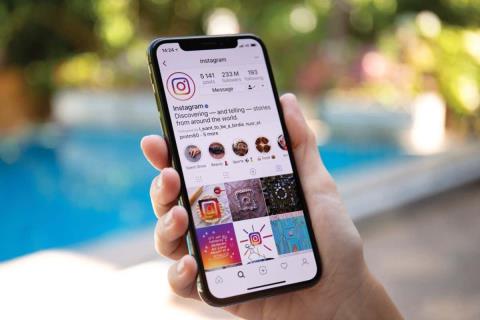
คุณเห็นข้อความแสดงข้อผิดพลาด “ไม่สามารถรีเฟรชฟีด” ขณะโหลดฟีด Instagramบน iPhone หรือโทรศัพท์ Android ของคุณหรือไม่ เป็นไปได้ว่าการเชื่อมต่ออินเทอร์เน็ตของคุณใช้งานไม่ได้ ทำให้ฟีดของคุณไม่สามารถดึงเนื้อหาได้ เราจะแสดงวิธีแก้ไขปัญหานี้ให้คุณทราบ
เหตุผลอื่นๆ ที่คุณไม่เห็นเนื้อหาฟีดและได้รับข้อผิดพลาดข้างต้นก็คือแคชของแอปของคุณเสียหาย คุณตั้งค่าวันที่และเวลาในโทรศัพท์ไม่ถูกต้อง เวอร์ชันของแอป Instagram ล้าสมัย และอื่นๆ
สารบัญ
ตรวจสอบการเชื่อมต่ออินเทอร์เน็ตของคุณ
บ่อยครั้งที่ Instagram แสดงข้อผิดพลาด "ไม่สามารถรีเฟรชฟีด" เมื่อแอปไม่สามารถเชื่อมต่อกับเซิร์ฟเวอร์เพื่อดึงเนื้อหาใหม่ได้ ซึ่งมักเกิดขึ้นเมื่อการเชื่อมต่ออินเทอร์เน็ตของคุณทำงานไม่ถูกต้อง
คุณสามารถตรวจสอบสถานะการเชื่อมต่อ Wi-Fi หรือข้อมูลมือถือได้โดยการเปิดเว็บเบราว์เซอร์ในโทรศัพท์ของคุณและเปิดไซต์เช่น Google โทรศัพท์ของคุณจะโหลดไซต์หากการเชื่อมต่อของคุณใช้งานได้
หากเว็บไซต์ของคุณไม่โหลด แสดงว่าการเชื่อมต่ออินเทอร์เน็ตของคุณผิดพลาด และคุณจะต้องแก้ไขด้วยตนเองหรือขอความช่วยเหลือจากผู้ให้บริการอินเทอร์เน็ต
ตรวจสอบว่า Instagram ล่มหรือไม่
มีโอกาสที่เซิร์ฟเวอร์ Instagram ล่ม ทำให้เกิดการหยุดทำงานทั่วทั้งแพลตฟอร์ม นี่อาจทำให้ Instagram ในโทรศัพท์ของคุณไม่โหลดเนื้อหาใดๆ และแสดงข้อความแสดงข้อผิดพลาด
คุณสามารถตรวจสอบได้ว่าเป็นเช่นนั้นหรือ ไม่โดยไปที่ไซต์เช่นDowndetector ไซต์นี้จะบอกคุณว่า Instagram กำลังเผชิญกับการหยุดทำงานหรือไม่ หากเซิร์ฟเวอร์ล่ม คุณจะต้องรอจนกว่าบริษัทจะทำการกู้คืนเซิร์ฟเวอร์
รีสตาร์ท iPhone หรือโทรศัพท์ Android ของคุณ
ข้อบกพร่องเล็กๆ น้อยๆ ของ iOS และ Android อาจทำให้ Instagram แสดงข้อความแสดงข้อผิดพลาด ตัวอย่างเช่น ข้อผิดพลาด "ไม่สามารถรีเฟรชฟีด" อาจเป็นผลมาจากข้อบกพร่องในโทรศัพท์ของคุณ
วิธีหนึ่งในการแก้ไขปัญหา เล็กๆ น้อยๆ ในโทรศัพท์ของคุณคือการรีบูตโทรศัพท์ การทำเช่นนี้จะปิดบริการและคุณสมบัติที่ทำงานอยู่ในโทรศัพท์ของคุณทั้งหมด จากนั้นจึงโหลดซ้ำ ซึ่งจะช่วยแก้ไขปัญหาเล็กๆ น้อยๆ มากมาย
บนไอโฟน
บนระบบปฏิบัติการแอนดรอยด์
ล้างแคชแอปของ Instagram
Instagram จัดเก็บไฟล์แคชบนอุปกรณ์ของคุณเพื่อปรับปรุงประสบการณ์การใช้งานแอพโดยรวมของคุณ แคชนี้เสี่ยงต่อความเสียหาย และเมื่อเกิดเหตุการณ์เช่นนี้ คุณจะเห็นข้อผิดพลาดต่างๆ ในแอปของคุณ
ข้อผิดพลาดของแอปของคุณอาจเป็นผลมาจากแคชที่เสียหายของ Instagram ในกรณีนี้ให้ล้างแคชของแอปซึ่งน่าจะแก้ไขปัญหาของคุณได้ เมื่อคุณลบแคช คุณจะไม่สูญเสียข้อมูลบัญชีหรือเซสชันการเข้าสู่ระบบของคุณ
โปรดทราบว่าคุณสามารถล้างแคชของแอปได้เฉพาะบน Android เท่านั้น iOS ไม่อนุญาตให้คุณทำเช่นนั้น คุณต้องถอนการติดตั้งและติดตั้งแอพใหม่เพื่อลบข้อมูลแคชบน iPhone
ออกจากระบบและกลับเข้าสู่บัญชี Instagram ของคุณ
คุณได้รับข้อผิดพลาด “ไม่สามารถรีเฟรชฟีด” เนื่องจากเซสชันการเข้าสู่ระบบ Instagram ของคุณกำลังประสบปัญหา วิธีนี้จะป้องกันไม่ให้แอปดึงเนื้อหาใหม่ซึ่งส่งผลให้เกิดข้อความแสดงข้อผิดพลาด
คุณสามารถแก้ไขปัญหานั้นได้โดยออกจากระบบและกลับเข้าสู่แอพ Instagram บนโทรศัพท์ของคุณ เก็บรายละเอียดการเข้าสู่ระบบของคุณให้มีประโยชน์เนื่องจากคุณจะต้องใช้ข้อมูลเหล่านี้เพื่อลงชื่อเข้าใช้บัญชีของคุณในแอป
ปิดโหมดประหยัดข้อมูลของ Instagram
Instagram เสนอโหมดประหยัดข้อมูลเพื่อช่วยคุณลดการใช้ข้อมูลอินเทอร์เน็ตขณะใช้งานแอพ เมื่อคุณประสบปัญหาเกี่ยวกับเนื้อหา คุณควรปิดโหมดนี้เพื่อดูว่าจะแก้ไขปัญหาของคุณได้หรือไม่
คุณสามารถเปิดโหมดอีกครั้งได้ทุกเมื่อที่ต้องการ
ตั้งวันที่และเวลาที่ถูกต้องบนโทรศัพท์ของคุณ
แอพบางตัวต้องการให้โทรศัพท์ของคุณใช้วันที่และเวลาที่ถูกต้องจึงจะทำงานได้ อุปกรณ์ของคุณอาจใช้การตั้งค่าวันที่และเวลาไม่ถูกต้องทำให้Instagram ไม่โหลดเนื้อหาใดๆ
คุณสามารถแก้ไขได้โดยทำให้โทรศัพท์ของคุณใช้ตัวเลือกวันที่และเวลาที่ถูกต้องโดยอัตโนมัติ
บนไอโฟน
บนระบบปฏิบัติการแอนดรอยด์
อัปเดตแอปอินสตาแกรม
แอพ Instagram ของคุณอาจล้าสมัยทำให้เกิดปัญหาต่างๆ แอพดังกล่าวมักจะทำงานได้ไม่ดีเนื่องจากมักจะมีข้อบกพร่องมากมาย โชคดีที่คุณสามารถแก้ไขได้โดยเพียงแค่อัปเดตเวอร์ชันแอปของคุณ
คุณสามารถอัปเดต Instagram ได้ฟรีทั้งบนอุปกรณ์ iPhone และ Android
บนไอโฟน
บนระบบปฏิบัติการแอนดรอยด์
ติดตั้ง Instagram ใหม่บนสมาร์ทโฟนของคุณ
คุณอาจได้รับข้อผิดพลาด “ไม่สามารถรีเฟรชฟีด” เนื่องจากไฟล์หลักของแอป Instagram ของคุณเสียหาย หลายรายการอาจทำให้เกิดปัญหานี้ รวมถึงไวรัสในโทรศัพท์
คุณไม่สามารถเข้าไปแก้ไขไฟล์หลักเหล่านั้นได้ด้วยตัวเอง ดังนั้นทางเลือกเดียว (และดีที่สุด) ของคุณคือการถอนการติดตั้งและติดตั้งแอปบนโทรศัพท์ของคุณใหม่ โดยแทนที่ไฟล์ที่เสียหายด้วยไฟล์ที่ใช้งานได้
เก็บรายละเอียดการเข้าสู่ระบบ Instagram ของคุณไว้ให้ดี เนื่องจากคุณจะต้องใช้ข้อมูลเหล่านี้เพื่อลงชื่อเข้าใช้บัญชีของคุณอีกครั้ง
บนไอโฟน
บนระบบปฏิบัติการแอนดรอยด์
ดูฟีดของ Instagram โดยไม่มีข้อผิดพลาดบนสมาร์ทโฟนของคุณ
ข้อผิดพลาด “ไม่สามารถรีเฟรชฟีด” ของ Instagram ทำให้คุณไม่สามารถดูเนื้อหาใหม่บนแพลตฟอร์มได้ หากข้อผิดพลาดนี้ยังคงอยู่แม้จะพยายามรีเฟรชฟีดหลายครั้งแล้วก็ตาม วิธีการที่อธิบายไว้ข้างต้นจะช่วยคุณแก้ไขปัญหาได้
เมื่อคุณแก้ไขปัญหาแล้ว ฟีดของคุณก็จะโหลดเหมือนเดิม ทำให้คุณสามารถดูและโต้ตอบกับโพสต์จากบัญชีที่คุณชื่นชอบได้
หากแอพและโปรแกรมที่ไม่ได้ปักหมุดกลับมาที่แถบงาน คุณสามารถแก้ไขไฟล์ Layout XML และนำบรรทัดกำหนดเองออกไปได้
ลบข้อมูลที่บันทึกจากการเติมข้อมูลอัตโนมัติของ Firefox โดยทำตามขั้นตอนง่าย ๆ และรวดเร็วสำหรับอุปกรณ์ Windows และ Android.
ในบทเรียนนี้ เราจะแสดงวิธีการรีเซ็ตแบบซอฟต์หรือฮาร์ดบน Apple iPod Shuffle.
มีแอปที่ยอดเยี่ยมมากมายบน Google Play ที่คุณไม่สามารถช่วยได้แต่ต้องสมัครสมาชิก หลังจากนั้นรายการนั้นจะเพิ่มขึ้น และคุณจะต้องจัดการการสมัครสมาชิก Google Play ของคุณ
การค้นหาไพ่ที่ถูกต้องเพื่อชำระเงินในกระเป๋าของคุณอาจเป็นเรื่องยุ่งยาก ในช่วงไม่กี่ปีที่ผ่านมา บริษัทต่างๆ ได้พัฒนาและเปิดตัวโซลูชันการชำระเงินแบบไม่สัมผัส
การลบประวัติการดาวน์โหลด Android ช่วยเพิ่มพื้นที่จัดเก็บและยังมีประโยชน์อื่น ๆ อีกมากมาย นี่คือขั้นตอนที่ต้องทำตาม.
คู่มือนี้จะแสดงวิธีลบภาพถ่ายและวิดีโอจาก Facebook โดยใช้ PC, อุปกรณ์ Android หรือ iOS.
เราใช้เวลาสั้นๆ กับ Galaxy Tab S9 Ultra และมันเป็นแท็บเล็ตที่สมบูรณ์แบบสำหรับการจับคู่กับคอมพิวเตอร์Windows ของคุณหรือ Galaxy S23
ปิดเสียงข้อความกลุ่มใน Android 11 เพื่อควบคุมการแจ้งเตือนสำหรับแอพ Messages, WhatsApp และ Telegram.
ล้างประวัติ URL บนแถบที่อยู่ใน Firefox และเก็บเซสชันของคุณให้เป็นส่วนตัวโดยทำตามขั้นตอนที่เร็วและง่ายเหล่านี้.







